Videoları iPhone'dan SD Karta Aktarma 2019
“Bir film aşığı olduğumu ve sahip olduğumu söylemeliyim.iPhone 7'ime geçen sene aldığım birçok film ve TV şovunu indirdim. Mesele şu ki, depolama alanı neredeyse dolu ve en sevdiğim videolarımı silmek istemiyorum. İPhone / iPad'den SD karta nasıl video aktaracağını bilen var mı? ”

Çok fazla depolama alanı kapladıkları için videolar iPhone veya iPad'deki büyük dosyalar olarak adlandırılabilir. Böylece, bazı kullanıcılar merak ediyor iPhone'dan SD karta video aktarma yedekleme ve iPhone hafıza alanı boşaltmak için. Ancak, geleneksel iOS dosya yöneticisi iTunes, kullanıcıların incelemesine göre tatmin edici bir iş çıkarmıyor gibi görünüyor. Bu nedenle, çok işlevli bir iOS dosya yöneticisi olan Tenorshare iCareFone'u seçerek video, fotoğraf, müzik, mesaj ve diğer 20 türden dosyayı iPhone'dan SD kartına yedek olarak taşımayı denemenizi öneririz.
- Yöntem 1: iPhone videolarını Tenorshare iCareFone ile SD Karta aktarın
- Yöntem 2: AutoPlay ile videoları iPhone'dan SD Karta Aktarma
- Yöntem 3: iPhone'ları iPhoto'lu iPhone'dan SD Karta Aktarma
Yöntem 1: iPhone Videolarını Tenorshare iCareFone ile Bellek Kartına Verme
Tenorhare iCareFone ile vidoes iPad / iPhone cihazını SD karta taşımanın en kolay yolu bu olabilir. Sadece bu yazılımı ücretsiz indirin ve aşağıdaki adımları izleyin:
- Bilgisayarınızda Tenorshare iCareFone'u çalıştırın vehem iPhone'u hem de SD kartı bilgisayara bağlayın (SD kart okuyucusu gerekli). Ana arayüzden “Dosya Yöneticisi” ni tıklayın ve hedef dosya tipi olarak “Videolar” ı seçin.
- Artık tüm videolar listelenecek, aktarmadan önce önizlemesine izin veriliyor.
- İhtiyacınız olan klipleri seçin ve “Dışa Aktar” ı tıklayın, açılır pencereler kaydetme yolunu seçmenizi, kaydetme konumu olarak SD kartı seçmenizi isteyecektir.

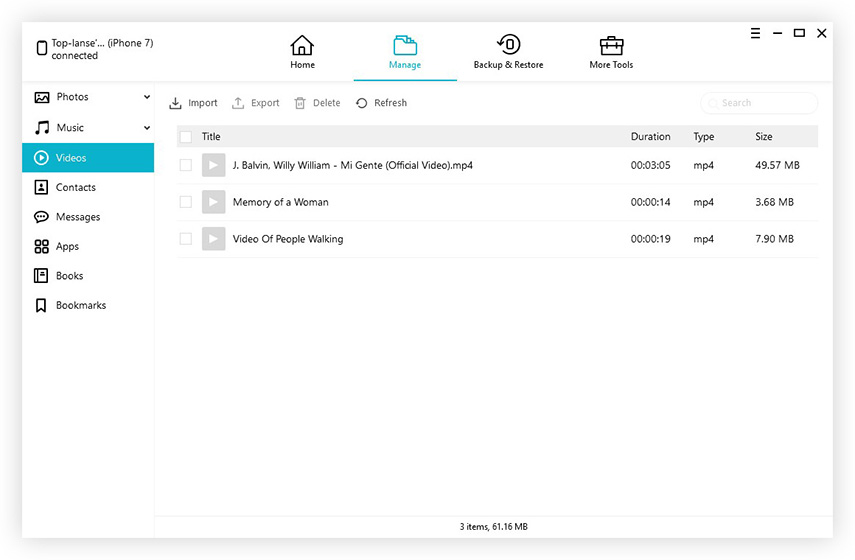
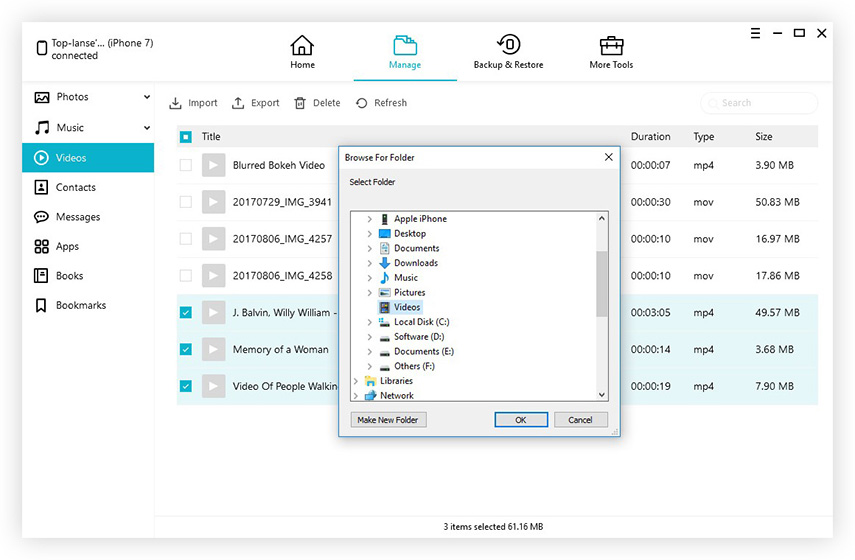
Yöntem 2: AutoPlay ile videoları iPhone'dan SD Karta Aktarma
Windows bilgisayardaki Otomatik Kullan, ayrıca resim ve videoları bir SD kartta saklamanın alternatif bir yoludur.
- İPhone / iPad'in yanı sıra SD kartı da bilgisayara bağlayın; Otomatik Kullan penceresi otomatik olarak açılır. “Dosyaları görüntülemek için cihazı aç” ı tıklayın
- Artık iPhone depolama alanına erişebilir ve içindeki videoları ve fotoğrafları görüntüleyebilirsiniz. Videoları seçin ve hızlıca SD karta sürükleyin.
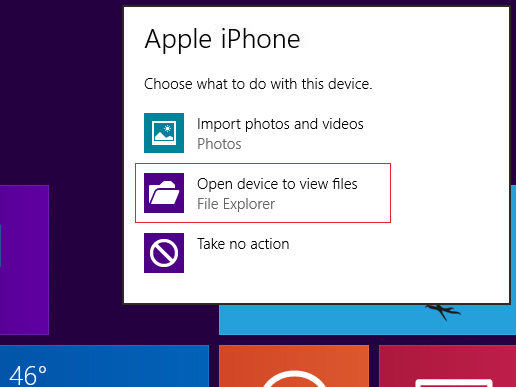

Yöntem 3: Videoları iPhoto ile iPhone'dan SD Karta Aktarma
Bir Mac kullanıcısıysanız, Fotoğraf uygulaması iPhone videolarını hafıza kartına aktarmak için en iyi seçenek olacaktır.
- İPhone ve SD kartı Mac'e bağlayın. İPhoto kütüphanesine gidin ve gönderilecek videoyu seçin, “Seçileni İçe Aktar” ı tıklayın.
- Artık videolar başarıyla iPhoto’ya aktarıldı. “Dosya” -> “Dışa Aktar” ı tıklayın ve SD kartı Mac'inizde dışa aktarma hedefi olarak ayarlayın.


Yukarıda belirtilen 3 kolay yöntemle,iPhone 5 / 5s / 6 / 6s / 6s Plus / SE / 7/7 Plus’tan SD karta net bir şekilde nasıl aktarılacağını biliyorum. Bu yazı veya Tenorshare iCareFone ile ilgili herhangi bir sorunuz sıcak karşılandı.









